1、首先登录无线路由器,如下图,选择更多功能选项,点击打开
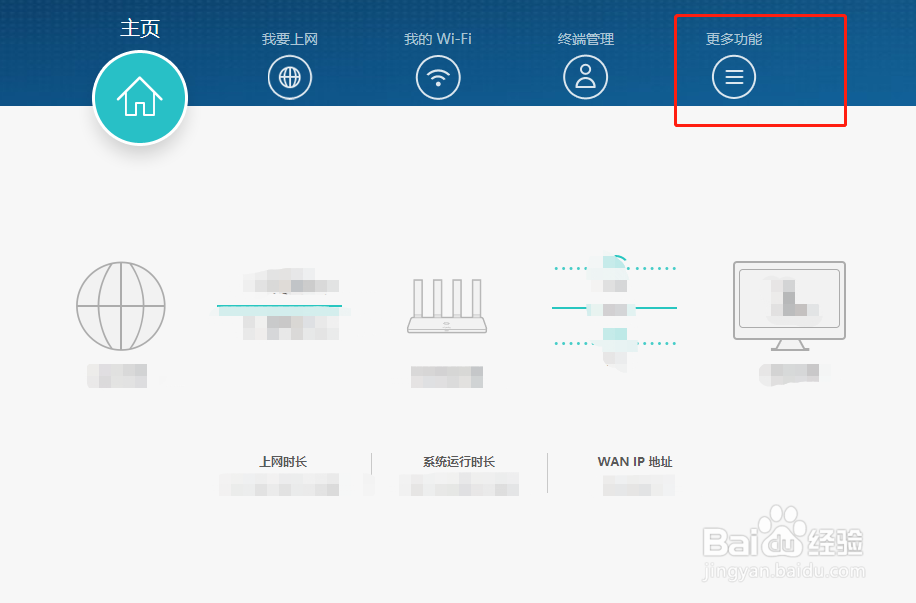
2、打开如下图界面,选择界面左侧的WIFI设置,点击打开
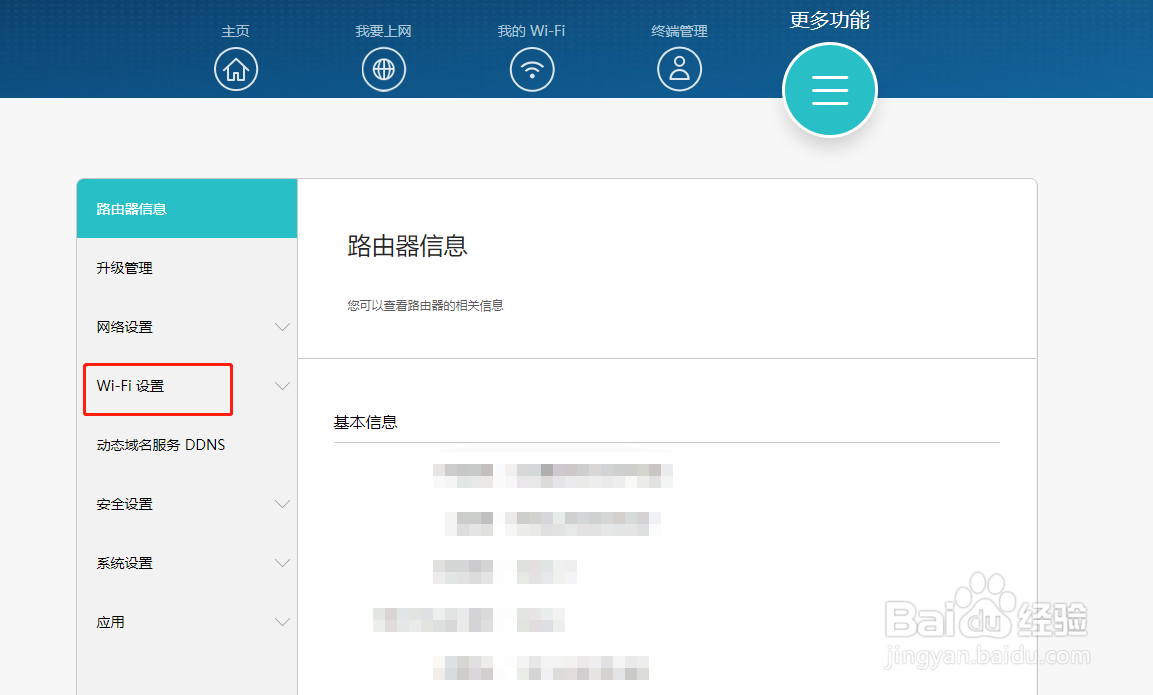
3、打开如下图界面,选择WIFI定时,点击打开

4、打开如下图界面,可以看到右侧界面出现了定时关闭列表,点击界面中的加号按钮
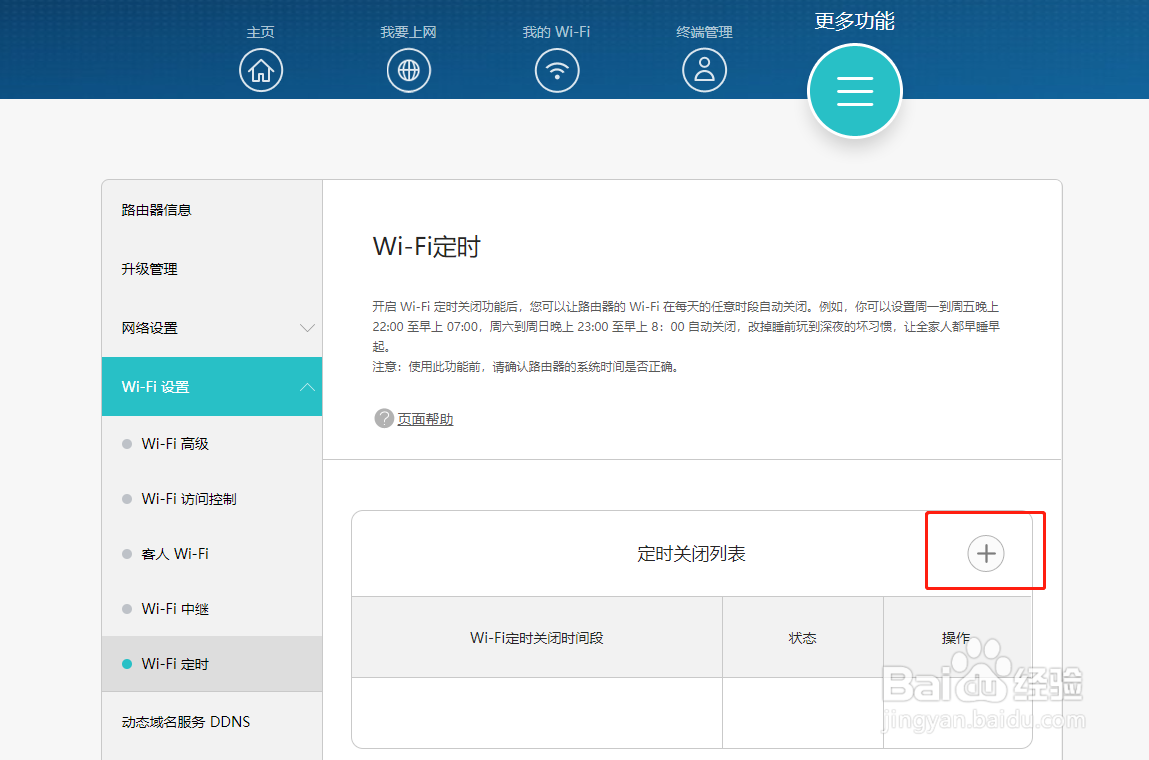
5、弹出如下图界面,首先设置WIFI关闭的时间段,比如晚上22:00到第二天早上6:00
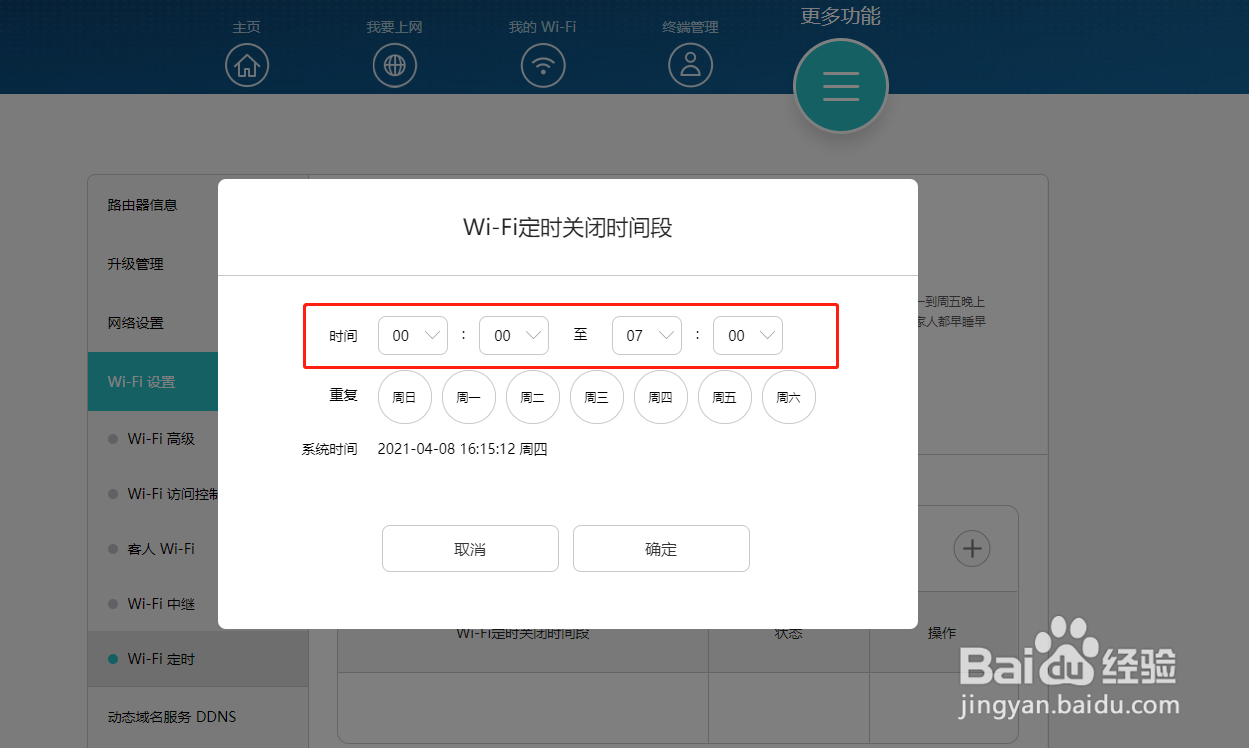
6、WIFI关闭时间设置完成后,设置一周内重复的天数,例如周一到周天都设置,如下图
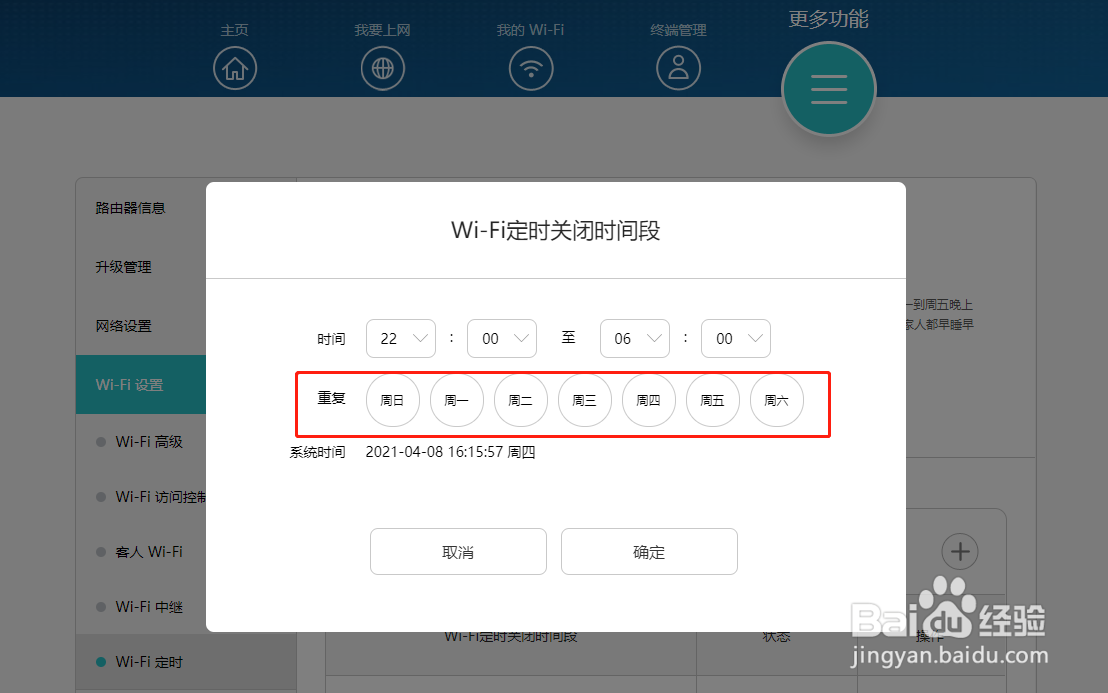
7、设置完成后,点击确定按钮返回,如下图
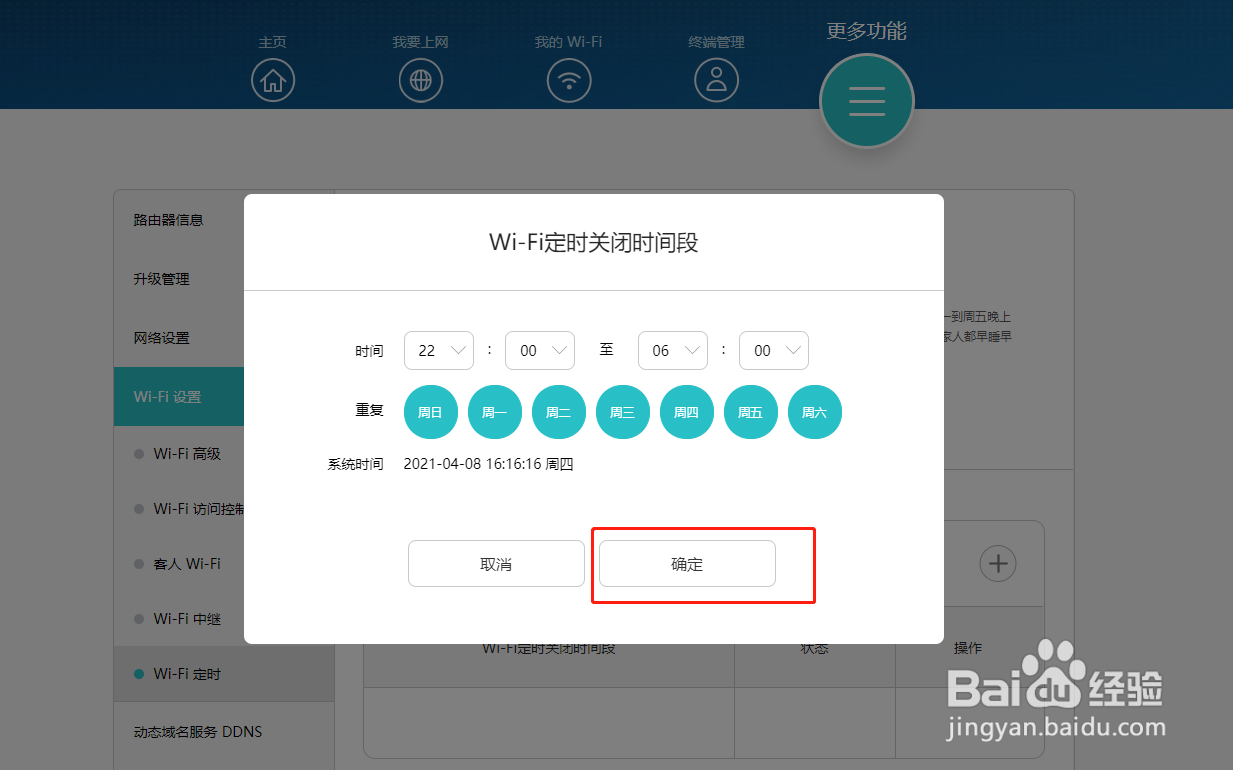
8、返回后,可以看到设置的WIFI定时已经保存好了,如下图
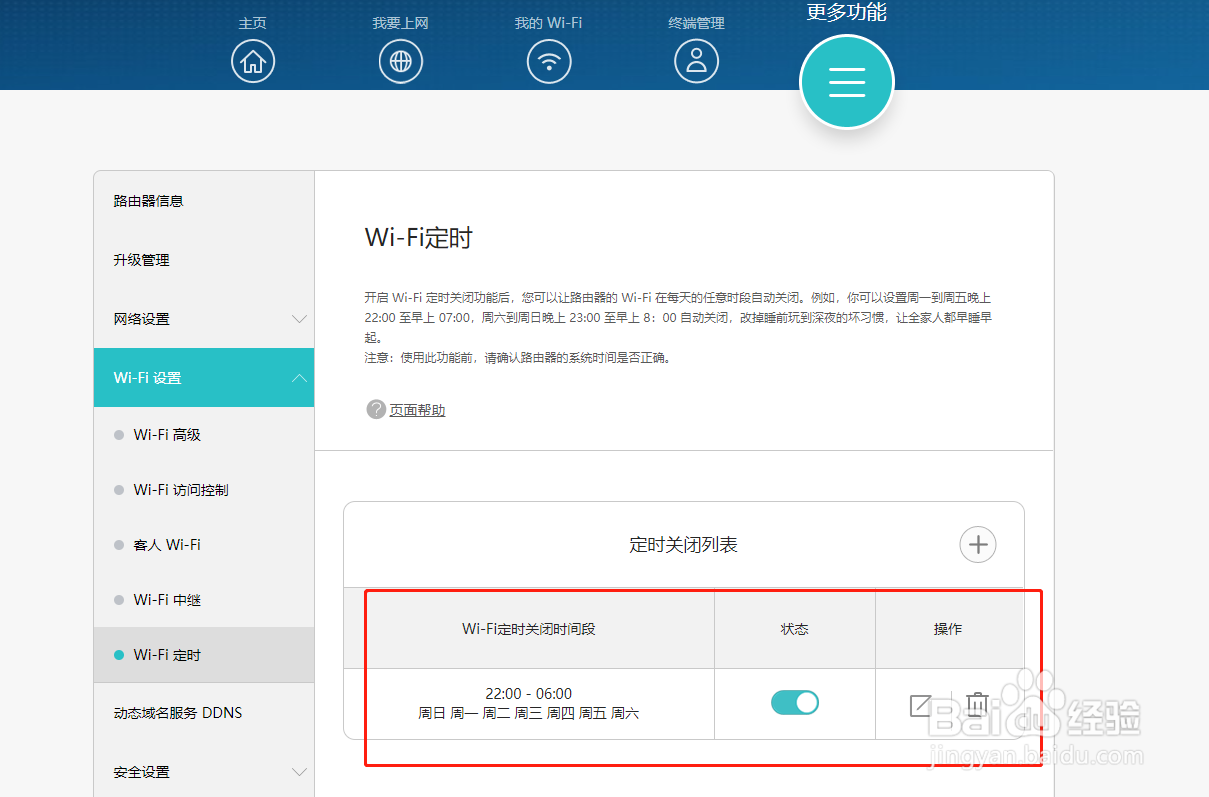
9、到此,无线路由器的Wi-Fi 定时关闭已经开启了。
